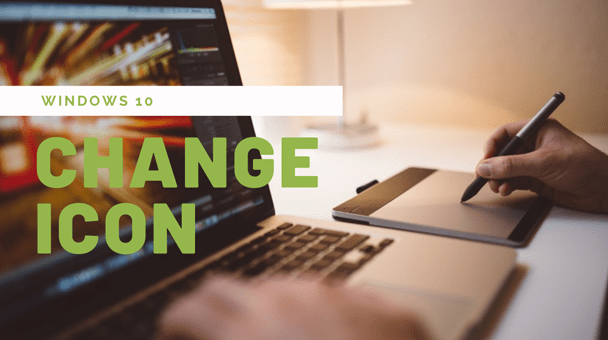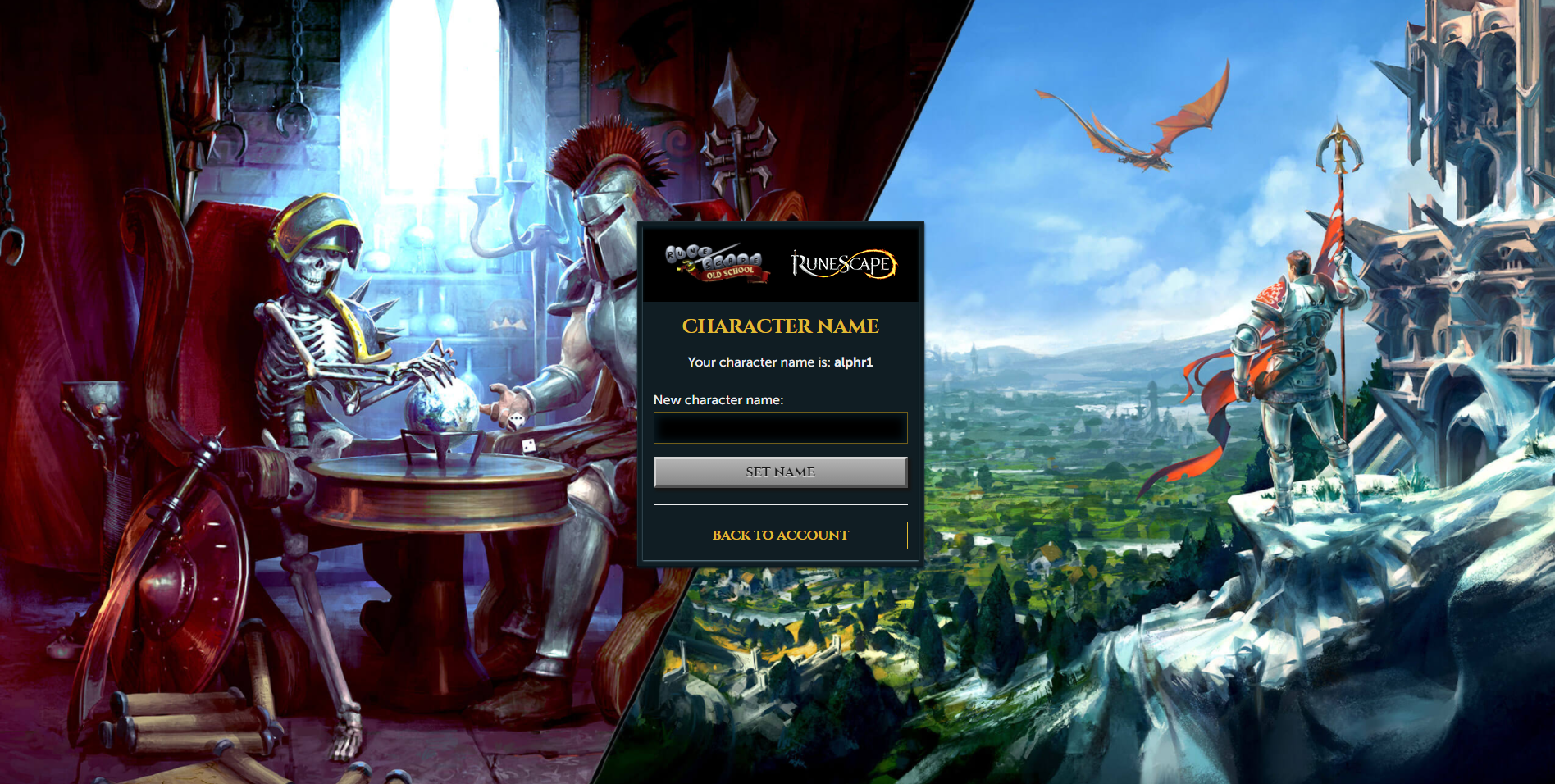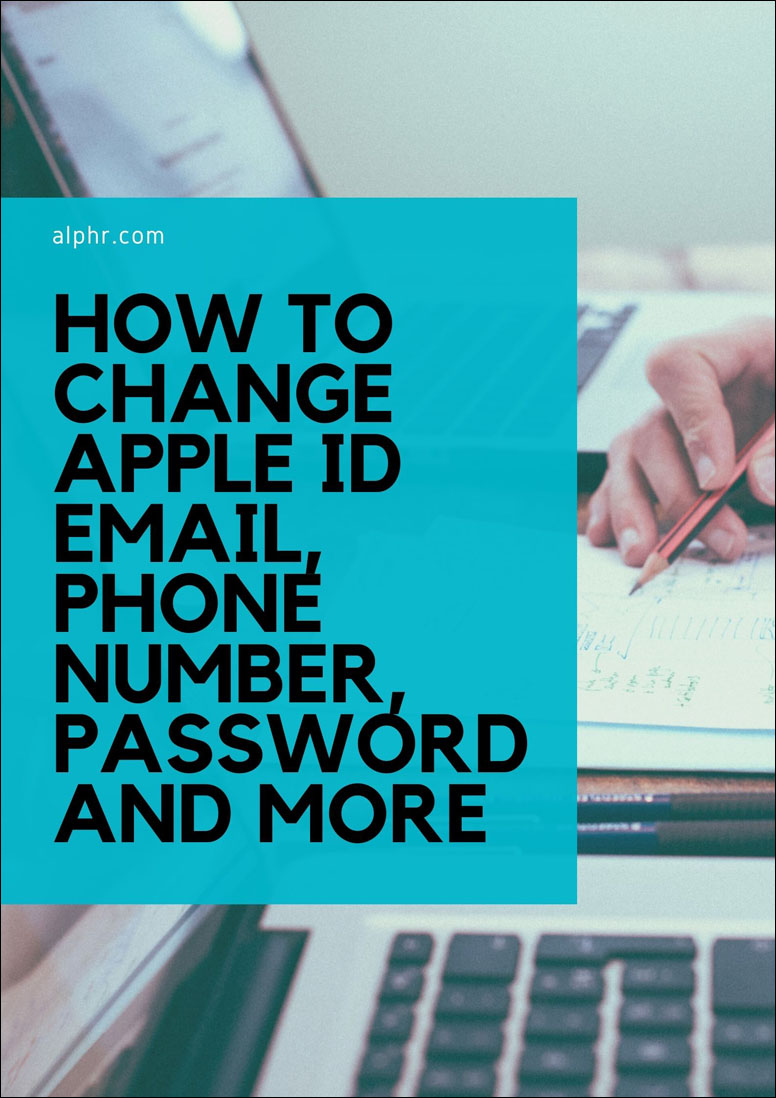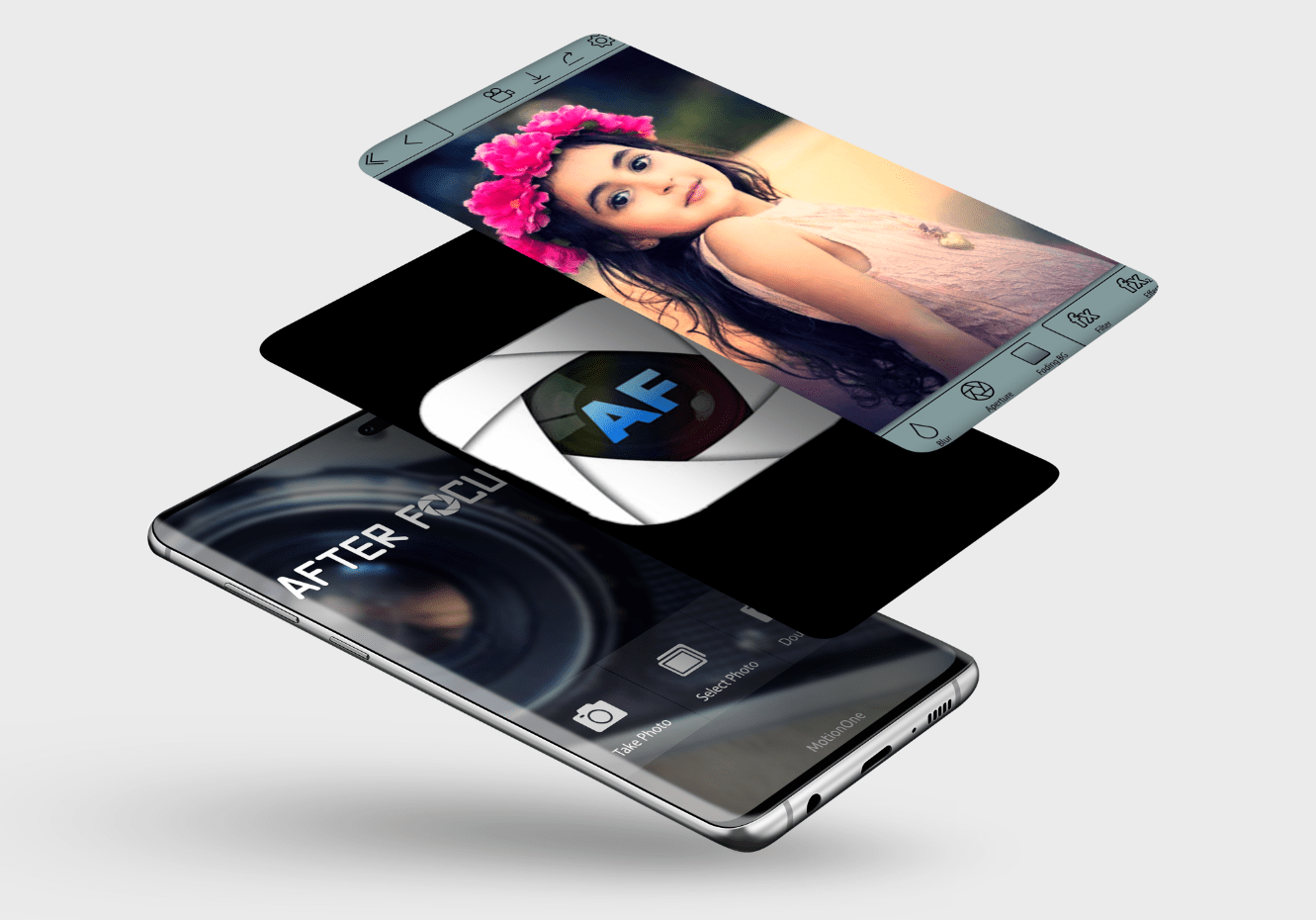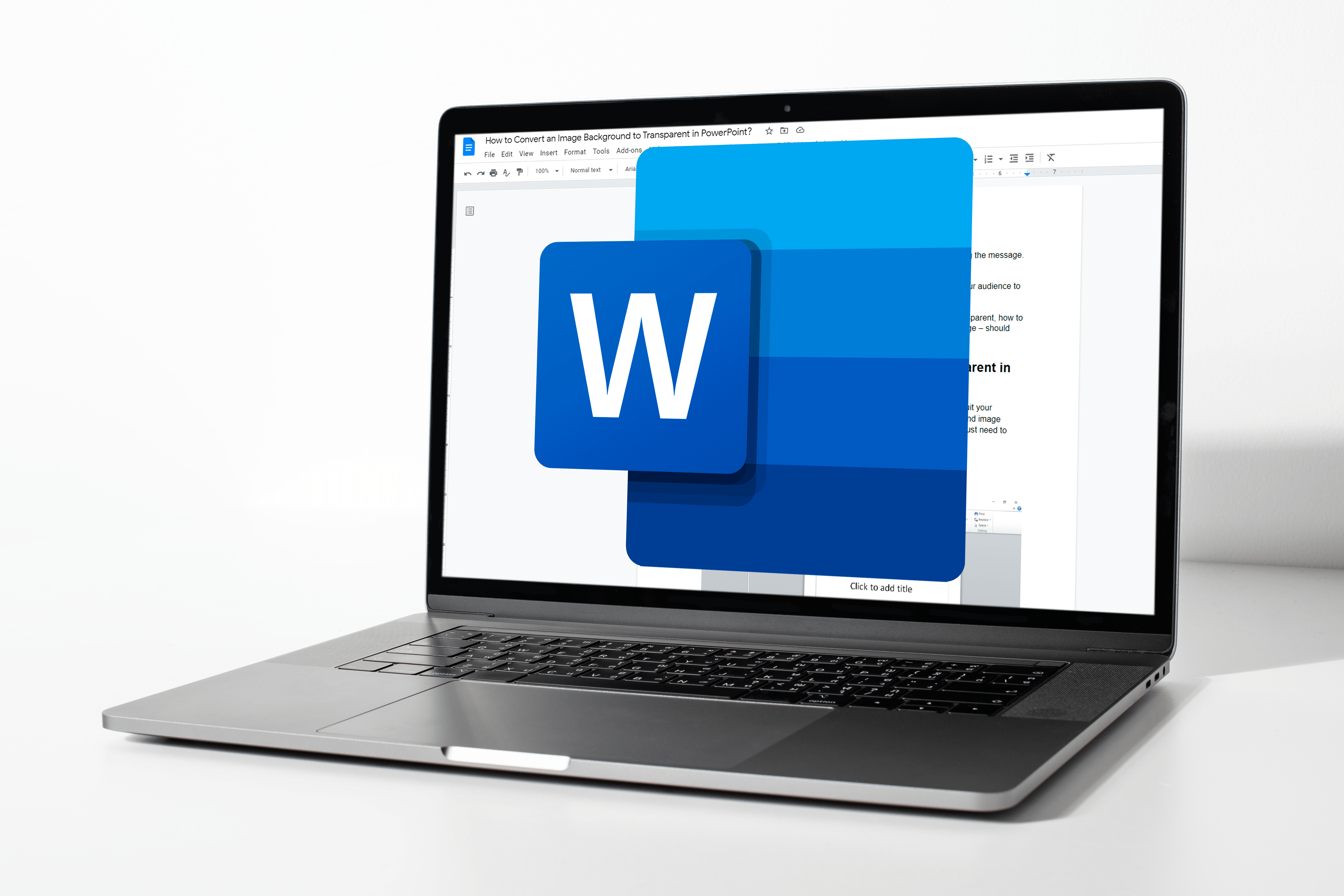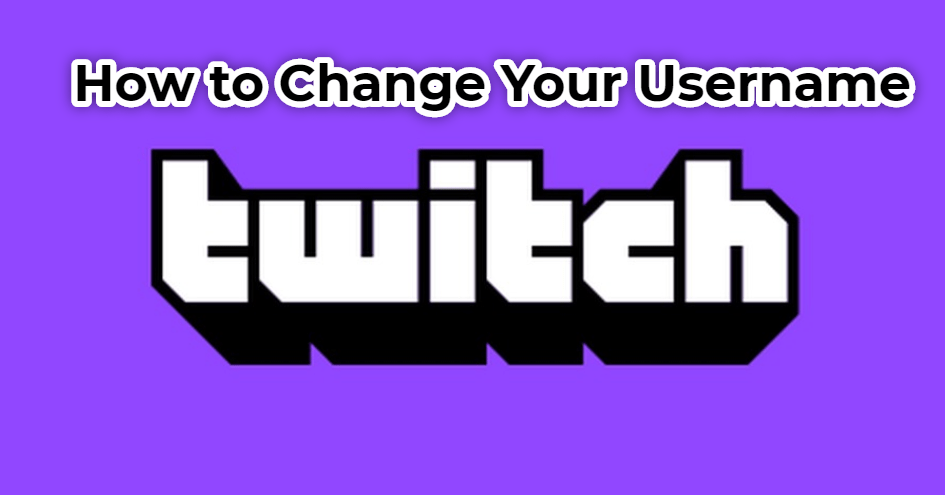Se hai utilizzato iTunes per un certo periodo di tempo, ti sarai imbattuto in errori "Il file iTunes Library.itl non può essere letto". Di solito si verificano dopo un aggiornamento o quando hai ricaricato iTunes su un nuovo computer. L'errore impedisce a iTunes di accedere alla tua libreria. È uno spettacolo, ma può essere affrontato in modo relativamente semplice.

L'errore sembra essere causato da una mancata corrispondenza tra i file di libreria. Come accennato in precedenza, può succedere spesso quando si passa da iTunes a un nuovo computer o quando si ripristina un vecchio backup della libreria. Si è verificato anche un problema quando iTunes ha rimosso l'App Store per un po' e un certo numero di utenti ha effettuato il downgrade della versione di iTunes per ripristinarlo. Tutti i file di libreria creati con la versione più recente di iTunes non funzionerebbero una volta che quegli utenti fossero tornati a una versione precedente.
La sintassi completa può essere "Il file iTunes Library.itl non può essere letto perché è stato creato da una versione più recente di iTunes". Questo ci dà un indizio su cosa è successo. Ecco come risolverlo se lo vedi. Questo errore si verifica sia su Windows che su Mac, quindi tratterò entrambi.

Correggi gli errori della libreria di iTunes su un Mac
Per correggere l'errore durante la lettura di iTunes Library.itl, devi prima rimuovere la versione precedente di iTunes e installare l'ultima versione. È quindi possibile riprovare o continuare la riparazione.
- Rimuovi la versione precedente di iTunes dal tuo Mac e installa una versione più recente.
- Se utilizzi iCloud, interrompi la connessione a Internet durante i passaggi seguenti. Ciò impedisce qualsiasi problema con la sincronizzazione durante la riparazione della libreria di iTunes.
- Seleziona Command+Shift+G e digita ~/Music/iTunes/ per aprire la cartella iTunes.
- Rinomina iTunes Library.itl in iTunes Library.old all'interno della cartella iTunes.
- Passa a Librerie iTunes precedenti e copia il file della libreria più recente. Includono la data all'interno del nome del file.
- Incolla il file in Musica/iTunes/ e rinominalo in "iTunes Library.itl".
- Apri iTunes e riprova.
Rinominare il file in .old è un metodo tecnico IT per mantenere il file originale per ogni evenienza. Il nome del file non viene utilizzato da nient'altro, quindi possiamo mantenere l'integrità del file senza interrompere l'operazione. Se qualcosa va storto qui, possiamo semplicemente rinominare il file .old in quello che era e siamo di nuovo al punto di partenza.
Correggi gli errori della libreria di iTunes in Windows
Se mescoli e abbini i tuoi sistemi operativi, la versione Windows di iTunes funziona abbastanza bene. Soffre ancora di questo stesso errore se si ripristina la versione di iTunes e si attiverà lo stesso errore. Ecco come risolverlo.
- Rimuovi la versione precedente di iTunes dal tuo computer e installa una versione più recente.
- Passa alla cartella Musica e apri la cartella iTunes.
- Trova iTunes Library.itl. Se non lo vedi, seleziona Visualizza in Explorer e seleziona Elementi nascosti.
- Rinomina iTunes Library.itl in iTunes Library.old.
- Apri la cartella Librerie iTunes precedenti e copia il file della libreria più recente. Lo stesso formato della data esiste anche in Windows.
- Incolla il file nella cartella iTunes e rinominalo in "iTunes Library.itl".
- Apri iTunes e riprova.
Ora, quando apri iTunes, tutto dovrebbe funzionare correttamente. La tua libreria dovrebbe caricarsi e dovresti essere in grado di accedere a tutti i tuoi media normalmente.

Non ho una cartella o un file delle librerie iTunes precedenti
Ho visto un paio di casi in cui non c'era una cartella Librerie iTunes precedenti o nessun file all'interno di quella cartella. Può succedere ma non ho idea del perché. Non è un problema però. Tutto ciò che accade è che rinomini il tuo file .itl esistente in .old, avvii iTunes e inizierai senza libreria.
Finché iTunes può sincronizzarsi dal tuo Mac, dovrebbe scaricare la tua libreria da iCloud o Time Machine. Potrebbe essere necessario attendere un po' perché tutto si sincronizza, ma accadrà e ti verrà restituita la libreria.
Gli utenti Windows potrebbero essere in grado di recuperare anche i file a seconda di come si esegue il backup del computer. Se utilizzi Cronologia file di Windows 10 o disponi di un punto di ripristino del sistema, potrebbe valere la pena controllarlo. Per quanto ne so, iTunes non esegue la sincronizzazione o il backup automatico sui computer Windows. Se stai leggendo questo, potrebbe essere già troppo tardi, ma se non hai un'opzione di backup per iTunes sul tuo computer Windows, ora sarebbe un buon momento per configurarne uno!
Ecco come correggere gli errori "Impossibile leggere il file iTunes Library.itl" su Mac o Windows. È un errore critico che può essere facilmente risolto. Spero che abbiamo aiutato!